文章详情页
win10系统设置鼠标移速的操作方法
浏览:91日期:2023-03-23 18:00:27
win10系统是现在很多用户使用电脑的时候会用到的一个操作系统,在其中有很多比较智能的功能可以用到,但是由于功能太多,大部分用户对win10系统相关的设置都不是很熟悉,在遇到一些问题的时候不知道怎么解决。就比如有的用户觉得鼠标光标的移动速度太慢了想要进行调整,但是不知道要如何操作调整,那么在接下来的教程中小编就跟大家分享一下在win10系统中设置鼠标移速的具体操作方法吧,感兴趣的朋友不妨一起来看看这篇教程,希望这篇方法教程能够帮助到大家。
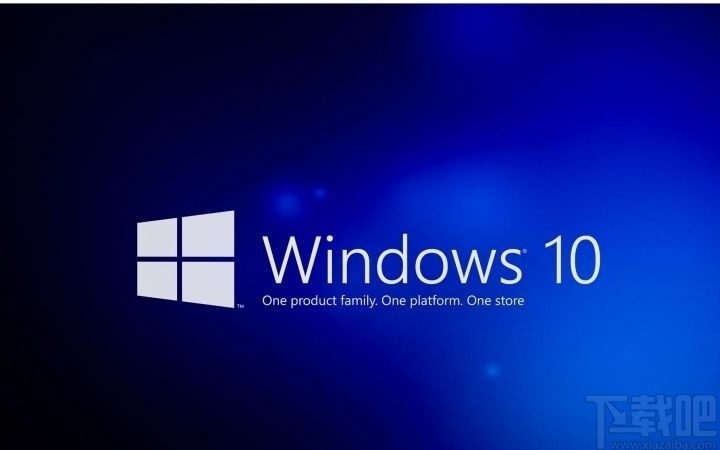
1.首先第一步我们打开系统的设置界面,在设置界面中找到设备这个模块,点击之后进入到这个设置界面。
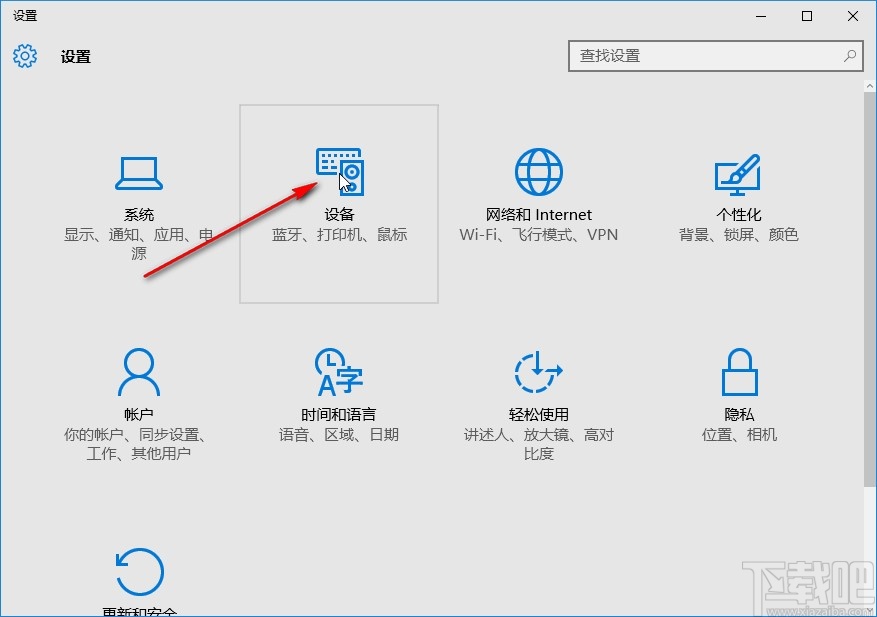
2.点击进入到这个设置界面之后,找到左边的鼠标和触摸板这个选项,找到之后点击进入到其中。
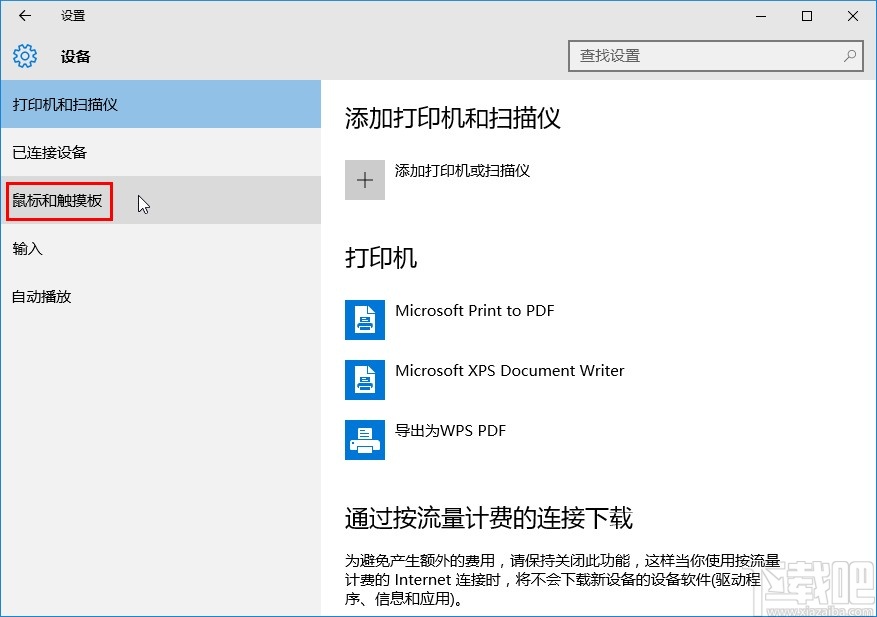
3.点击切换到鼠标和触摸板设置选项之后,在右边找到其他鼠标选项这个选项点击进去,进行下一步的设置。
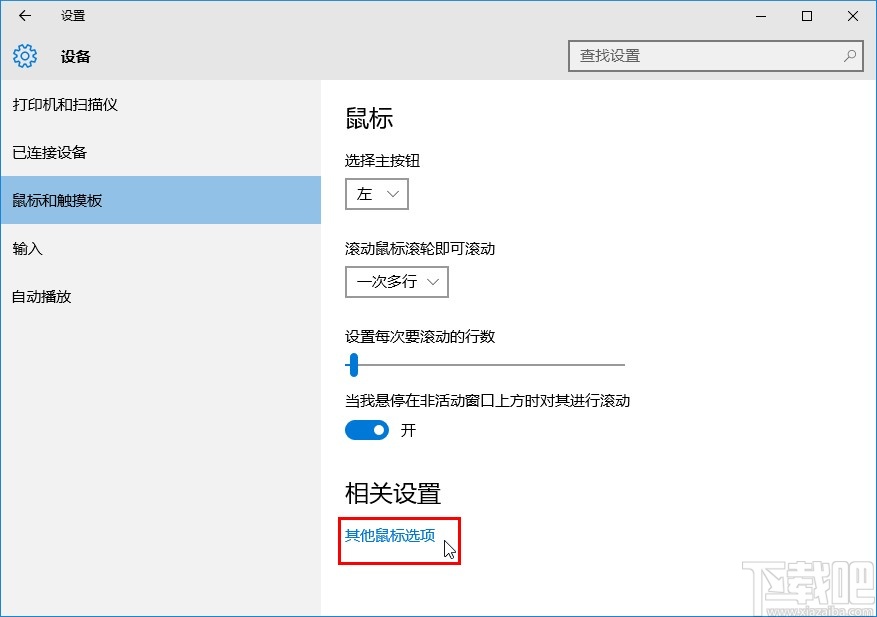
4.接下来就打开鼠标的属性设置界面了,在其中找到指针选项这个设置选项,点击可以切换到鼠标指针相关的设置界面。
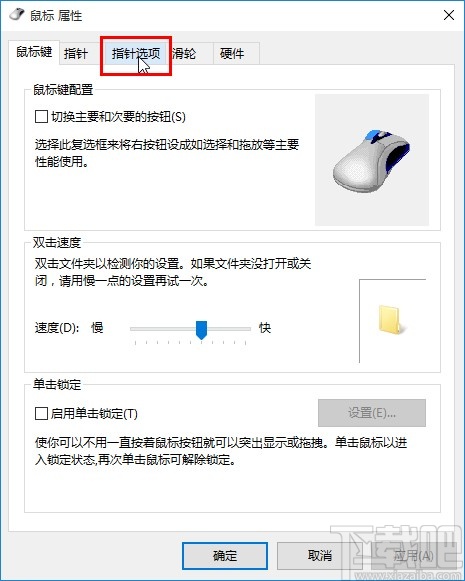
5.最后在鼠标指针设置界面,可以看到移动这个模块,点击滑块左右移动就可以调整鼠标的移速了,左边变慢,右边变快。
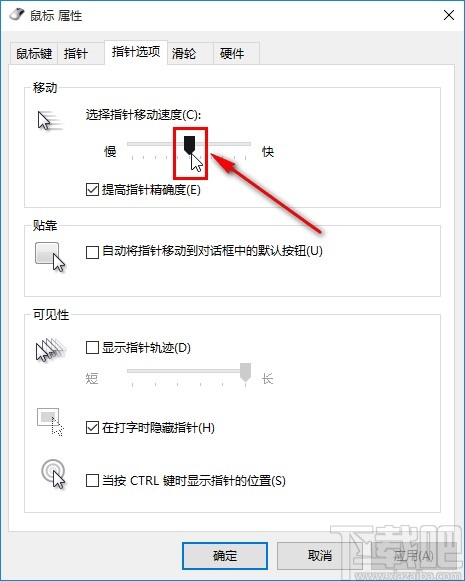
使用上述教程中的操作方法我们就可以在win10系统中设置鼠标移速了,还不知道要如何操作的朋友赶紧试一试这个方法吧,希望这篇教程能够对大家有所帮助。
相关文章:
排行榜
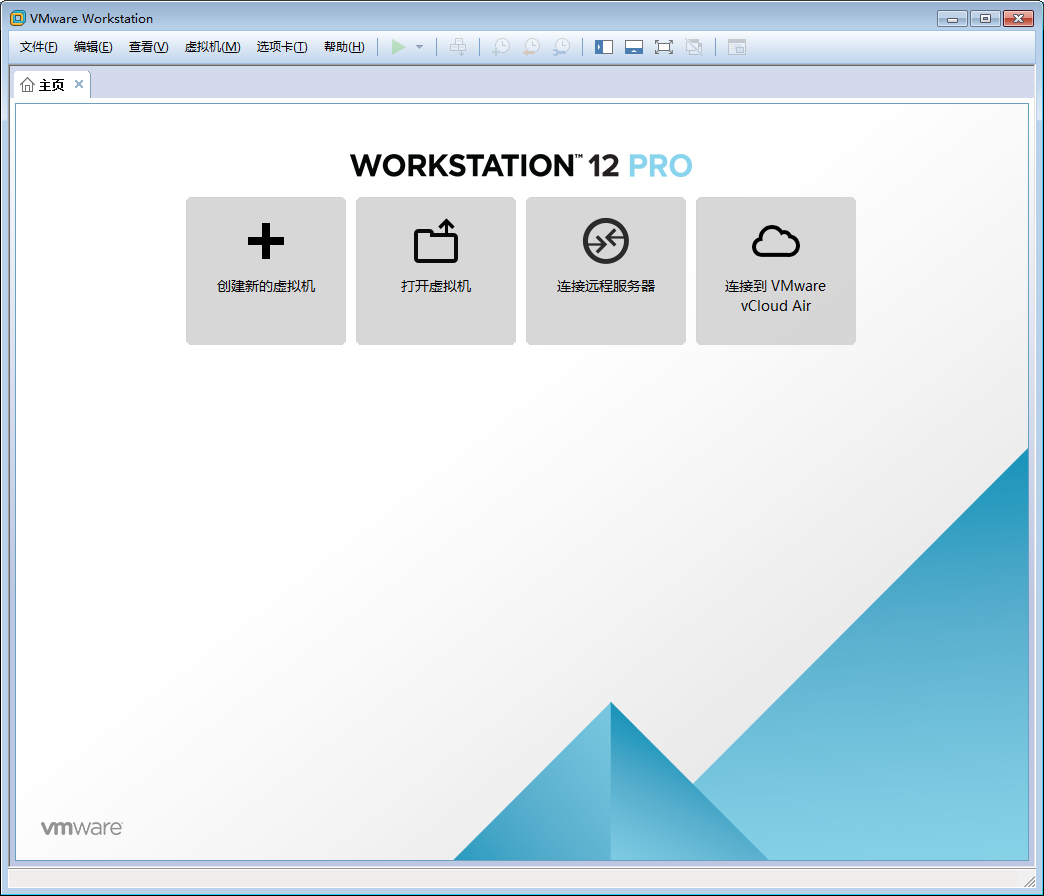
 网公网安备
网公网安备